環境
- 2022/12/30日 現在
- Windows 11 Pro 22H2 22621.963
↓OSのロールバック
- 2023/1/1日 現在
- Windows 11 Pro 22H2 22621.819
はじめに
12月28日、いつも通りPCを起動しようとしたらWindows11のログイン画面に入った瞬間コケてブルスクが表示され起動できなくなりました。
数日前から前兆はあり12月25日のクリスマスの時に起動した際もブルスクが出て起動しませんでした。ただもう1回再起動をかけたら普通に起動したのでなにも気にせず放置していました。(24日にWindowsのアプリを作っていて色々していたのでその関係かと決めつけて気に留めていなかった。)
初回起動しない現象が27日の日も起き。「これはなんか怪しいぞ」と思い明日少しUpdate確認やOS修復でもしようかと思って寝ました。で、次の日起動しなくなったわけですねw(言い訳ですが動画の編集作業が良い所だったので途中でやめたくなかったのが理由ですw)
結果だけ書くと「電源タップ」が原因でした。(泣)
↑「電源タップ」かと思ったのですが1月1日にブルスクが再発しました(泣)
25、27日の段階の症状は
- Windows11を起動しログオンする画面でクラッシュ→ブルスク
- Windows11が起動する寸前でクラッシュ→ブルスク
の2つでした。
28日の症状は基本的に上記の2つですがその他に
- OSのロールバック中にクラッシュ→ブルスク
- スタートアップ修復のボタンを押した瞬間クラッシュ→ブルスク
- OSの初期化作業の画面が開いた瞬間フリーズ
- OSの初期化作業の画面が開いた瞬間クラッシュ→ブルスク
- CHKDSKコマンドの途中でフリーズ
- Windowsメモリ診断が始まらない0%すら表示されない(画面は表示される)
- Windowsメモリ診断のオプションを開くと何も表示されない青い画面のままフリーズ
状態
- セーフモードは正常起動
- 「”DISM.exe /Online /Cleanup-image /Restorehealth”」問題なし
- 「”sfc /scannow”」問題なし
症状は上記のリストのような状態。最初はM.2 SSDの寿命による劣化かと思っていたがOSに問題がなかったので違うと判断し、途中でコケたりすることが多かったのでメモリの故障を疑っていました。
前回の下記記事の時は9月でしたがその際はOSの完全な初期化で症状は良くなったのですが原因はこの時から電源タップだったのかもしれません。
原因だった電源タップですが安定しなかった理由はよくわかりませんが電源タップを交換した瞬間すんなり起動しエラーもでなくなったため原因は「電源タップ」ということを特定することができました。なんなら電源タップ変えてから動作が安定し軽くなったような気がします。(ディスプレイの電源を切っても自動的に点灯して復活する現象に悩まされていたがそれも解決したw夜中に突然ついてウザかったので毎日ディスプレイの電源を完全に落としていた。この症状自体は夏ぐらいから起きていたと記憶)
治ったと思って2日間使用していたのですがブルスクは再発してしまいました。
1月1日にPCを起動しようとしたところ25、27日にも出ていた
- Windows11が起動する寸前でクラッシュ→ブルスク
の症状が再発ただ今回は少しエラーコードの種類が減ったような気がします。詳細は下記へ。
BIOSの初期化と最新の品質更新プログラムのアンインストールを行ったところ無事起動し、この記事を書いているのでとりあえず落ち着いたようです。
原因としては「電源タップ」、「BIOS」のどちらかが原因ではないかと思います。
BIOSは主に
- シャットダウン時のUSB給電のOFF設定
- 高速起動設定オフ
- Fan速度の変更
この3つは変更を加えていますがそれ以外の設定はしていない状況でした。
ただ調べているときにBIOSのバージョンが古くはあるのでそれが原因な可能性は高いと思います。
今回のごたごたの段階のバージョンは「ROG STRIX Z390-F GAMING BIOS 1005」を使用していて公開日は2019/06/11だったようです。
今は「ROG STRIX Z390-F GAMING BIOS 2004」と10回分アプデが来ているので更新していないのが原因かもです。(公開日は2021/11/29)
次このようなブルスクが起きた場合は恐怖のBIOS更新ですかね(泣)
※筆者はBIOS更新に失敗してマザボを壊したことがあります。気をつけてね!!!
配線図

簡易的ですがこんな感じです。他にも機器は繋いでありますが基本的に同時に使用する事は少なく常に起動して動いているものは上記図のものだけです。
他に繋いであるものとしてはPS4ProやSwitchなどはありますが待機電力のみと考えていいと思います。どれだけ大きく見積もっても20Wには届かないと思います。
現状このような使い方で説明書記載の最大電力を利用したとしても800W程度なので使い方が良くない、タコ足配線だからと言う理由は当てはまらないと思います。
PCの消費電力は
- CPUのTDPが95W
- GPUのTDPが180W
なので足して275Wなのでどれだけ頑張っても400Wには届かないと思います。
※1月3日追記
ワットチェッカーを買ってきたので測ってみたところ起動時は最高218Wでした。
解決までの手順
12月28日、いつも通りPCを起動しようとしたらWindows11のログイン画面に入った瞬間コケてブルスクが表示され起動できなくなりました。
Windowsの背景が表示され読み込みが始まったのかな?って所でブチっとブルスクに入る感じです。
大きく分けてブルスクは2種類あって
- Windows11を起動しログオンする画面でクラッシュ→ブルスク
- Windows11が起動する寸前でクラッシュ→ブルスク
この2つを繰り返している感じでした。
ブルスクの停止コードの内容としては下記に列挙しておきます。
その後は起動しては途中でコケてを数回自動で繰り返すと「PCが正常に起動しませんでした」の文言といっしょに起動の際の詳細オプションを選択できるようになったのでとりあえず「システムの復元」を選択。
システムの復元
読み込みが入る瞬間にフリーズし進まない状況で1時間放置。進まないのでやむを得ずリセット。
スタートアップ修復
システムを戻せなかったので次にスタートアップ修復を実行。
システム復元と同じで読み込む前の段階かなにかでフリーズ。そのまま1時間放置。やむを得ずリセット。
更新プログラムのアンイストール
次に更新プログラムのアンイストールを実行。2つ種類があるが「品質更新」、「機能更新」ともにフリーズし進まず。やむを得ずリセット。
セーフモード起動
なぜが復元系がちっとも仕事をしないのでセーフモードで起動するか確認したところ無事に起動。
無事にセーフモードは動いたので下記2種類コマンド実行。
DISMツール
DISMツールの下記コマンドを実行
- “DISM.exe /Online /Cleanup-image /Restorehealth”
問題なしと出力。
SFCツール
SFCツールの下記コマンドを実行
- “sfc /scannow”
問題なしと出たのでとりあえず再起動。
結果は変わらずセーフモードにしか入れない。
バックアップ
なぜかセーフモードは問題なく動くので作業中のデータなどをCドライブからDドライブに移したりOneDriveにアップロードしてバックアップを取った。
基本的にOSに問題なしと言われ復元系が通らないのでSSDのセクタ不良系を疑ったので次にROMの検査をしてみることに。
ROM検査
物理的な検査も含めてしたかったので最初から下記コマンドのRオプションで操作することにしました。
※これは上書きを含むのでデータが飛ぶ危険性があるのでコマンドを実行する前に必ずバックアップを取ってください。
- “chkdsk c: /r”
まさかの「Stage2の2%」でフリーズ。1時間待っても画面は変わらなかったのでやむを得ずリセット。
これがコケるのは結構やばいのでCPU、メモリも疑い始めました。
もう1回実行してみることに。
次は「Stage2の8%」でフリーズ。(泣)
つらかったので休憩へw。
1時間後ぐらいに再開。もう1回コマンドを実行。まさかの通るw内心「???」状態w
「問題は見つかりませんでした。」と結果がでました。なのでSSDの疑いは晴れました。途中でコケたのでOSが壊れている可能性があると思い「DISMツール」、「SFCツール」を実行。「問題なし」と出たので再起動。起動せず。
この段階で
- OSが壊れている可能性低め?
- SSDが寿命である可能性は低い
- セーフモードは普通に動く
の3点からドライバの問題かメモリの破損を疑ったので次にドライバ関係を見ていくことにしました。
USB最低限
とりあえず色々ささっているので「キーボード」と「マウス」以外をすべて取り外しました。まぁ解決せず。
セキュリティソフト無効化
「ESET」というセキュリティソフトを入れているのですが悪さをしているかと思い削除しようとしたのですができず。そもそもセーフモードからはアンインストールできないみたいでとりあえず無効化を試してみることに。
公式サイトに無効化の手順が書いてあったので実行
※以下「※印」まで引用
セーフモードにてアンインストールができない場合は、セーフモードにて以下手順をおこなってください。
- セーフモードにて[ スタート ]→[ ファイル名を指定して実行 ]を選択し、”MSCONFIG” と入力し[ OK ]をクリックして、「システム構成ユーティリティ」を起動します。
- [ スタートアップ ]タブをクリックします。
- 表示された項目のうち[ egui ]のチェックをはずします。
- [ サービス ]タブをクリックします。
- □Microsoftのサービスを全て隠す にチェックをいれます。
- 表示された項目のうち[ Eset HTTP Server ][ Eset Service ]のチェックをはずします。
- [ 適用 ][ 閉じる ]で設定画面を終了してください。
※以上
再起動してみたが解決せず。むぅ…翌日へ
SSD最低限に
前日の続きをするためにとりあえずバックアップは取っているのでメインの「Cドライブ」以外の「D」、「F」、「G」ドライブを外し起動。
まぁ状況は変わらず。
OS回復
半ばあきらめかけていたのでとりあえずOSの回復かなと思い「このPCを初期状態に戻す」を選択。もちろん個人ファイルは残す方選択。
選択した瞬間強制的にブルスクへ。(泣)
初期化は許されなかった。失敗(泣)
ドライバ無効化
とりあえずドライバも怪しいので前から不安定だった「SteelSeries GG」というソフトの「Sonar」という新しい機能のドライバ壊れている可能性が高いなと思ったので削除。
エラーコードで検索していたらドライバを無効化することで起動する場合みたいな記事を見つけたのでとりあえず音関係のドライバをすべて無効化。
ディスクドライブも無効化。
効果は無し。(泣)
ESETアンインストール
調べていたら「ESETアンインストールツール」なるものがありセーフモードからアンインストールできることを知ったのでとりあえずアンインストールしてみることに。
無事アンインストール成功。
ただ結果は効果なし。(泣)
PCIE機器取り外し
Wifiモジュールとキャプチャーボードが刺さっているので2つとも抜き再起動。
解決せず。(泣)
再度回復
セキュリティソフトをアンインストールしドライバなどを無効化したので再度OSの回復を実行。読み込み画面には進むがフリーズ。
やっぱり駄目なものはダメ。(泣)
RAM検査
あとはドライバ関係に思い当たる節は無いのでメモリを調べてみることに。
Windowsメモリ診断
まずは「Windowsメモリ診断」を行ってみることに。
セーフモードから検索し「Windowsメモリ診断」を実行。自動的に再起動。
初回は起動するが%表記の所ななにも表示されないままフリーズ。初期化でコケた感じなのかな?
再度行うもブルスクが起動し起動せず。
数回チャレンジしてみるが起動しないかフリーズするかの2択。普通にはスタートしなかった。(泣)
ググっていたら直接コマンドでも行ってみろって公式Q&Aに書いてあたので直接cmdで「”mdsched.exe”」を入力し実行してみるも同じ現象で実行できず。
次に「Memtest86」というメモリ診断ツールを使ってみることに(こちらのほうが精度が高いらしい)
Memtest86
とりあえずセーフモードからダウンロード。
「Memtest86」はDVD,USBなどに書き込んだ後、USBを起動&実行するタイプみたいなのでまずはUSBメモリを用意する。
解凍した「imageUSB.exe」を実行し、書き込むUSBメモリを選択しデータを書き込んでもらう。基本的に設定は変えなくてOK。
再起動し回復オプションにある「デバイスの使用」を選択し、「USB Storage」を選択し再起動。
これで「Memtest86」が起動するので検査が終了するまで待つ。自動的には終了せずひたすら検査を繰り返すみたいです。
ただ今回は途中でフリーズしていまいました。(泣)
もう1回実行したのですが再度フリーズ。(泣)
休憩へ………..
コンセント変更
ググっていた時に電源周りでもブルスクができることがあると記述があったので「電源タップ」を変えてみることに…。スマホを触りながらふと画面を見たらWindowsのログオン画面に。…普通に起動して問題なく使えるように…まさかの「電源タップ」だったパターン。
起動したのでとりあえずOS修復コマンドをために破損していないことを確認。問題がなかったので再起動。普通に起動したので安心しました(泣)
消費電力の問題だったのか?通電の問題だったのか?静電気の問題だったのか?ノイズの問題だったのか?はわかりませんがとりあえず正常起動しました。
他にも上記で書いた通りディスプレイの挙動が治ったり。動作が軽くなったような気がするので「電源タップ」が1つの原因だったことはたしかなようです。
続く
2日後また悪夢が
2日後の1月1日普通にPCを起動したらまたもや悪夢のブルスク。治っていなかったw。
とりあえずまたOSの修復コマンドを再度実行。問題なし。
BIOS初期化
「電源タップ」の件があったので電源周りかなと思い。マザボか主電源の故障を疑い。まずはマザボの電源設定を見直すことに。特に以上は無いようにみえたので保存し再起動。起動しない。ASUSのマザーボードを使っているのですが自動OCという機能があり常にOCしたような状態になっているのでオフにしようとしたのですが見つからず…できないっぽい?。とりあえず設定を初期化してみようと思い設定を初期化。再起動
スタートアップ修復
再度「スタートアップ修復」実行。まさかの実行できて問題なしと表示。
回復系のオプションが実行できる!?と思い「システムの復元」を選択。復元ポイントなし。すでに挙動が正常な動作に!w
品質更新プログラムアンインストール
その後「更新プログラムのアンインストール」の「最新の品質更新プログラムをアンインストールする」を選択しアンインストール。再起動。
まさかの普通に起動!!!w
「22621.963」→「22621.819」にロールバックされてました。詳細を見ると2つ戻ったっぽい?
- 22621.963は12/13
- 22621.900は11/29
- 22621.819は11/8
になっているみたいです。
内容みても特に関係ありそうな項目はない…
ん~整理すると電源周りとBIOSが同時に障害になってて起動しなかったっぽい?。よ~わからん!w
まとめ
結局理由がこれ!って言い切れなくてモヤモヤが残る感じに…
ただ「電源タップ」と「BIOS」のどちらかが悪かったか両方悪かったかではあると思う。今の所怪しいと思うのはBIOSのバージョン。安定化も含まれているし自動OCが原因な可能性もあるかなとは思ったのでもう1回ブルスクが出て起動しなくなった場合はBIOS更新をしてみようと思います。
ブルスク停止コード一覧
- 「DRIVER_IRQL_NOT_LESS_OR_EQUAL」
- 「EXCEPTION_ON_INVALID_STACK」
- 「SYSTEM_SERVICE_EXCEPTION」
- 「BAD_POOL_CALLER」
- 「WHEA_UNCORRECTABLE_ERROR」
- 「IRQL_NOT_LESS_OR_EQUAL」
- 「MEMORY MANAGEMENT」
- 「CACHE_MANAGER」
- 「DPC_WATCHDOG_VIOLATION」
- 「KERNEL_SECURITY_CHECK_FAILURE」
- 「PAGE_FAULT_IN_NONPAGED_AREA」
- 「CLOCK_WATCHDOG_TIMEOUT」
エラーログ一覧
重大
- Kernel-Power(41)
エラー
- Kernel-Boot (16)
- EventLog(6008)
- Service Control Manager(7000)
- Service Control Manager(7009)
- Service Control Manager(7011)
- Service Control Manager(7023)
- Service Control Manager(7030)
- Service Control Manager(7031)
- Service Control Manager(7034)
- Service Control Manager(7043)
- System Restore(8193)
- System Restore(8206)
- DistributedCOM(10005)
- DistributedCOM(10010)
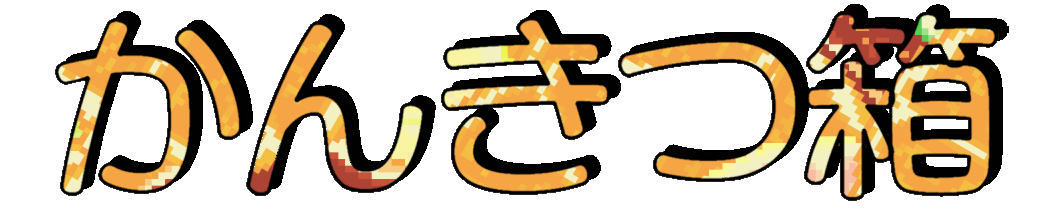




コメント